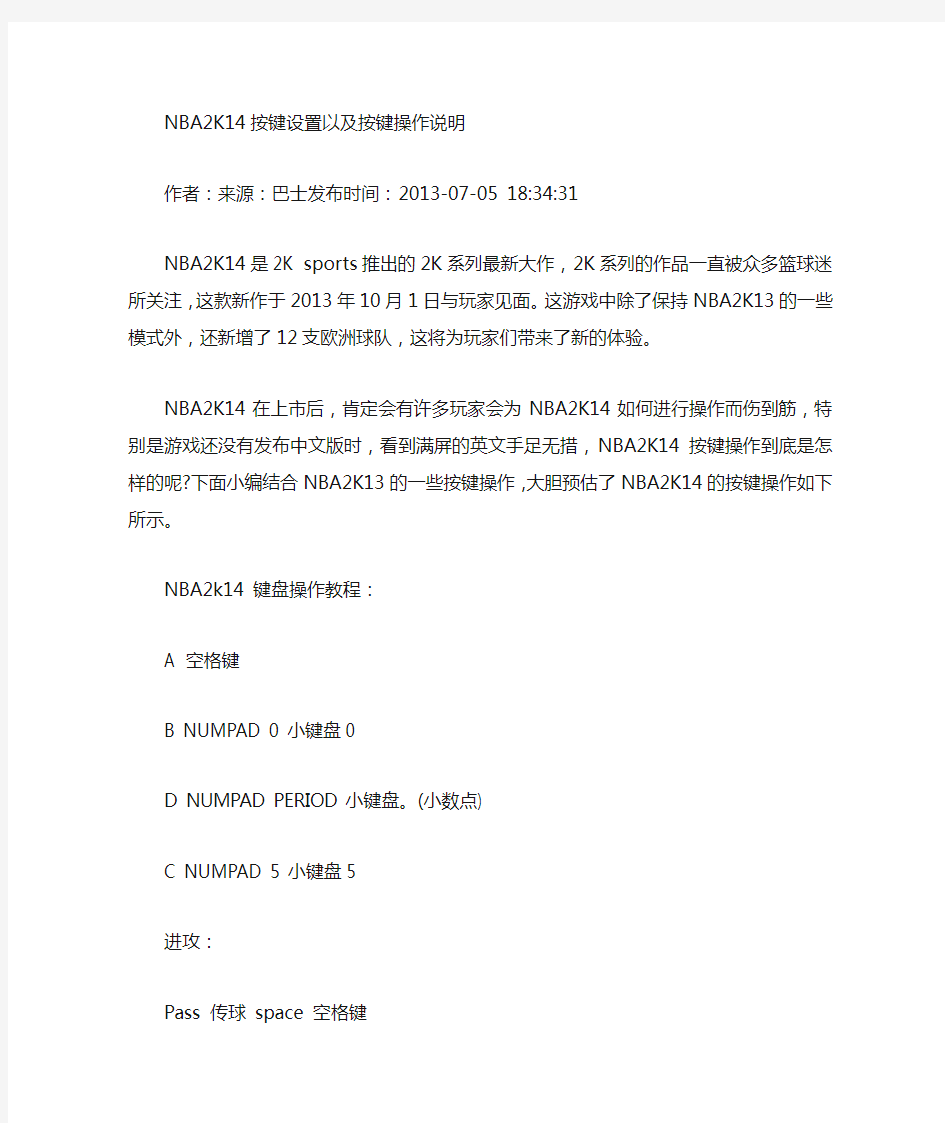
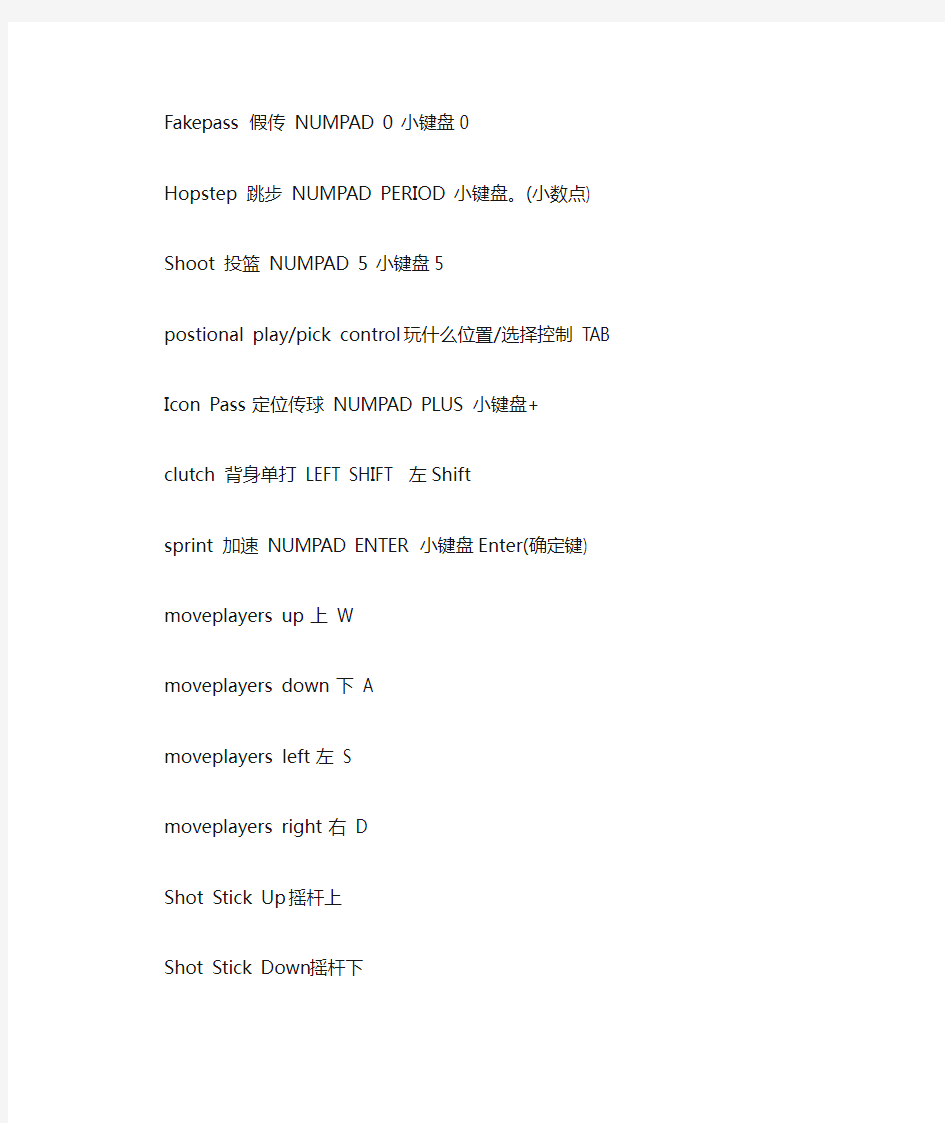
NBA2K14按键设置以及按键操作说明
作者:来源:巴士发布时间:2013-07-05 18:34:31
NBA2K14是2K sports推出的2K系列最新大作,2K系列的作品一直被众多篮球迷所关注,这款新作于2013年10月1日与玩家见面。这游戏中除了保持NBA2K13的一些模式外,还新增了12支欧洲球队,这将为玩家们带来了新的体验。
NBA2K14在上市后,肯定会有许多玩家会为NBA2K14如何进行操作而伤到筋,特别是游戏还没有发布中文版时,看到满屏的英文手足无措,NBA2K14按键操作到底是怎样的呢?下面小编结合NBA2K13的一些按键操作,大胆预估了NBA2K14的按键操作如下所示。
NBA2k14 键盘操作教程:
A 空格键
B NUMPAD 0 小键盘0
D NUMPAD PERIOD 小键盘。(小数点)
C NUMPA
D 5 小键盘5
进攻:
Pass 传球space 空格键
Fakepass 假传NUMPAD 0 小键盘0
Hopstep 跳步NUMPAD PERIOD 小键盘。(小数点)
Shoot 投篮NUMPAD 5 小键盘5
postional play/pick control 玩什么位置/选择控制TAB
Icon Pass 定位传球NUMPAD PLUS 小键盘+
clutch 背身单打LEFT SHIFT 左Shift
sprint 加速NUMPAD ENTER 小键盘Enter(确定键)
moveplayers up 上W
moveplayers down 下A
moveplayers left 左S
moveplayers right 右 D
Shot Stick Up 摇杆上
Shot Stick Down摇杆下
Shot Stick Left摇杆左
Shot Stick Right摇杆
Timeout 比赛暂停PAGE UP 小键盘9
pause 暂停PAGE DOWN 小键盘3
防守:
change player 切换控制球员space 空格键
take charge 造进攻犯规NUMPAD 0 小键盘0
block/rebound 盖帽、篮板NUMPAD PERIOD 小键盘。(小数点) steal 抢断NUMPAD 5 小键盘5
double team 双人包夹TAB
icon swap 定位换人NUMPAD PLUS小键盘+
intense-d 激烈LEFT SHIFT 左Shift
下面是NBA2K14键盘的相应操作
1 空接:假传键+靠打键小键盘0 + 左Shift
2 背打:加速+靠打键要一直按住小键盘Enter + 左Shift
3 原地交叉运球:靠打键+任意方向键要一直按住靠打键
4 吉诺比利上篮动作(欧洲脚步):靠打+投篮键左Shift + 小键盘5
5 退出replay是按小键盘减号键
6 半转身投篮:靠打+篮板键(跳步键) 或篮板键+假传键
7 急停:方向键向后+篮板键(跳步键)或靠打+方向键向后
8 转身运球:以正面右手持球向篮下推进为例,想转身时,按住运球动作键,同时依次点击方向键下+方向键左,即能单手转身运球;如果是左手持球前进,则动作键+下+右;
9 跳步,后撤步:跳步键+方向键
进攻:
Pass 传球space 空格键
Fakepass 假传NUMPAD 0 小键盘0
Hopstep 跳步NUMPAD PERIOD 小键盘。(小数点)
Shoot 投篮NUMPAD 5 小键盘5
postional play/pick control 玩什么位置/选择控制TAB
Icon Pass 定位传球NUMPAD PLUS 小键盘+
clutch 背身单打LEFT SHIFT 左Shift
sprint 加速NUMPAD ENTER 小键盘Enter(确定键)
moveplayers up 上W
moveplayers down 下A
moveplayers left 左S
moveplayers right 右 D
Shot Stick Up 摇杆上
Shot Stick Down摇杆下
Shot Stick Left摇杆左
Shot Stick Right摇杆右
Timeout 比赛暂停PAGE UP 小键盘9
pause 暂停PAGE DOWN 小键盘3
防守:
change player 切换控制球员space 空格键
take charge 造进攻犯规NUMPAD 0 小键盘0
block/rebound 盖帽、篮板NUMPAD PERIOD 小键盘。(小数点)
steal 抢断NUMPAD 5 小键盘5
double team 双人包夹TAB
icon swap 定位换人NUMPAD PLUS小键盘+
intense-d 激烈LEFT SHIFT 左Shift
下面是NBA2K14键盘操作说明:
1 空接:假传键+靠打键小键盘0 + 左Shift
2 背打:加速+靠打键要一直按住小键盘Enter + 左Shift
3 原地交叉运球:靠打键+任意方向键要一直按住靠打键
4 吉诺比利上篮动作(欧洲脚步):靠打+投篮键左Shift + 小键盘5
5 退出replay是按小键盘减号键
6 半转身投篮:靠打+篮板键(跳步键) 或篮板键+假传键
7 急停:方向键向后+篮板键(跳步键)或靠打+方向键向后
8 转身运球:以正面右手持球向篮下推进为例,想转身时,按住运球动作键,同时依次点击方向键下+方向键左,即能单手转身运球;如果是左手持球前进,则动作键+下+右;
9 跳步,后撤步:跳步键+方向键
基础动作:靠打(clutch)长按,配合方向键,可以做的动作包括背后、胯下等基础过人动作,配合加速键轻点可以晃倒人~!!
空接:靠打(clutch)+假传(FAKE PASS)
转身:2K14的转身其实细分为4种,操作方法都不同,使用难度也不同,因为没动态
图,就把操作方法说下,大家可以去练习下~~~~
1、低位单打转身:加速(sprint)+靠打(clutch)一起按住,然后按方向键+上篮就行,转过去不能运球;
2、小转身:顾名思意,就是操作简化版转身,其实和第一种差不多,只不过转过去后还可以运球,比较实用,是我最喜欢的转身,方法是加速(sprint)的过程中,遇到防守队员后按下+靠打(clutch),背过身后速度放开键,然后再次按下加速(sprint)+方向键(就是准备转过去的方向对应的),基本就过去了 .缺点是速度比较慢…
3、还有种是靠速度,起来后方向键与盖帽(hopstep)配合,有概率可以出转身后上篮,速度比较快,MJ基本过去就是2+1了。
4、最后就是2K14的转身…要按住靠打(clutch)后利用方向键摇大招(类似拳皇)…难度比较大我现在也只有在没防守的时候用用效果非常好,但实用性……
教你背通所有键盘操作 Ctrl+S 保存Ctrl+W 关闭程序Ctrl+N 新建Ctrl+O 打开Ctrl+Z 撤销 Ctrl+F 查找Ctrl+X 剪切Ctrl+C 复制Ctrl+V 粘贴Ctrl+A 全选 Ctrl+[ 缩小文字Ctrl+] 放大文字Ctrl+B 粗体Ctrl+I 斜体Ctrl+U 下划线Ctrl+Shift 输入法切换Ctrl+空格中英文切换Ctrl+回车QQ号中发送信息 Ctrl+Home 光标快速移到文件头Ctrl+End 光标快速移到文件尾Ctrl+Esc 显示开始菜单Ctrl+Shift+< 快速缩小文字Ctrl+Shift+> 快速放大文字Ctrl+F5 在IE 中强行刷新Ctrl+拖动文件复制文件Ctrl+Backspace 启动\关闭输入法拖动文件时按住Ctrl+Shift 创建快捷方式Alt+空格+C 关闭窗口Alt+空格+N 最小化当前窗口Alt+空格+R 恢复最小化窗口Alt+空格+X 最大化当前窗口Alt+空格+M 移动窗口Alt+空格+S 改变窗口大小Alt+Tab 两个程序交换Alt+255 QQ号中输入无名人Alt+F 打开文件菜单Alt+V 打开视图菜单Alt+E 打开编辑菜单 Alt+I 打开插入菜单Alt+O 打开格式菜单Alt+T 打开工具菜单Alt+A 打开表 格菜单Alt+W 打开窗口菜单Alt+H 打开帮助菜单Alt+回车查看文件属性 Alt+双击文件查看文件属性Alt+X 关闭C语言Shift快捷键Shift+空格半\全角切换Shift + Delete 永久删除所选项,而不将它放到“回收站”中。拖动某一项时按CTRL 复制所选项。拖动某一项时按CTRL + SHIFT 创建所选项目的快捷键。WORD全套快捷键小技巧CTRL+O 打开CTRL+P 打印CTRL+A 全选 CTRL+[/] 对文字进行大小设置(在选中目标情况下)CTRL+D 字体设置(在选中目标情况下)CTRL+G/H 查找/替换;CTRL+N 全文删除;CTRL+M 左边距(在选中目标情况下);CTRL+U 绘制下划线(在选中目标情况下);CTRL+B 加粗文字(在选中目标情况下);CTRL+I 倾斜文字(在选中目标情况下);CTRL+Q 两边对齐(无首行缩进),(在选中目标情况下)或将光标放置目标文字的段尾,亦可操作CTRL+J 两端对齐(操作同上)CTRL+E 居中(操作同上)CTRL+R 右对齐(操作同上)CTRL+K 插入超链接CTRL+T/Y 可进行首行缩进(将光标移到需做此操作的段尾,或将此段选中进行操作Ctrl+A(或Ctrl+小键盘上数字5):选中全文。Ctrl+B:给选中的文字加粗(再按一次,取消加粗)。Ctrl+C:将选中的文字复制到剪贴板中。Ctrl+D:打开“字体”对话框,快速完成字体的各种设置。Ctrl+E:使光标所在行的文本居中。Ctrl+F:打开“查找与替换”对话框,并定位在“查找”标签上。Ctrl+G:打开“查找与替换”对话框,并定位在“定位”标签上。Ctrl+H:打开“查找与替换”对话框,并定位在“替换”标签上。Ctrl+I:使选中的文字倾斜(再按一次,取消倾斜)。Ctrl+K:打开“插入超链接”对话框。Ctrl+Shift+L:给光标所在行的文本加上“项目符号”。 Ctrl+M:同时增加首行和悬挂缩进。Ctrl+Shift+M:同时减少首行和悬挂缩进。 Ctrl+N:新建一个空文档。Ctrl+O(或Ctrl+F12):打开“打开”对话框。Ctrl+P(或Ctrl+Shift+F12):打开“打印”对话框。Ctrl+R:使光标所在行的文本右对齐。Ctrl+S:为新文档打开“另保存为”对话框,或对当前文档进行保存。Ctrl+T:增加首行缩进。Ctrl+Shift+T:减少首行缩进。Ctrl+U:给选中的文字加上下划线(再按一次,去年下划线)。Ctrl+V:将剪贴板中的文本或图片粘贴到光标处。若剪贴板中有多个内容,则将最后一条内容粘贴到光标处。Ctrl+X:将选中的文字剪切到剪贴板中。Ctrl+Z:撤销刚才进行的操作(可以多次使用)。Ctrl+0:将选中的文本每段前增加12磅的间距。Ctrl+1:若选中的文本行距不是“单倍行距”,则将其快速设置为“单倍行距”。 Ctrl+2:将选中的文本行距设置为“两倍行距”。Ctrl+5:将选中的文本行距设置为“1.5
商务谈判与推销技巧课程试题库
————————————————————————————————作者:————————————————————————————————日期: 2
商务谈判与推销技巧课程试题库 商务谈判 1、商务谈判要想学习好,必须提前准备哪些课程的知识呢? 答案:社会学、社会心理学、市场营销学、消费者心理学等等 2、举一个阵地式谈判的例子 答案:一名顾客前来购买盘子,他向老板问道:“这个铜盘子多少钱?”精明的老板回答:“你的眼光不错,75块。”顾客:“别逗了,这儿还有块压伤呢,便宜点。”老板:“出个实价吧。”顾客:“我出15块钱,行就行,不行拉倒。”老板:“15块,简直是开玩笑。”顾客做出让步:“那好,我出20块,75块钱我绝对不买。”老板说:“小姐,你真够厉害,60块钱马上拿走。”顾客又开出了25块,老板说进价也比25块高。顾客最后说,37.5块,再高他就走人了。老板让顾客看看上面的图案,说这个盘子明年可能就是古董等等。在这个谈判中,顾客出价从15块到20块、25块,到37.5块,逐渐上扬,而老板出价从75块到60块,逐渐下降,在讨价还价中双方的阵地都被“蚕食”,这就是阵地型谈判的例子。 3、商务谈判前,信息搜集工作非常关键,谈一下你如何获得石家庄学院校长的联系方式。 4、电影《初恋红豆冰》中女主角的鱼为什么总是获胜,并借此谈一下商务谈判地点选择中选择我方所在地和他方所在地的各自利弊 5、商务谈判中谈判桌的选择要讲求技巧,请谈一下选择圆桌和方桌的不同意义 6、艾克尔在《国家如何进行谈判》书中提出“完美无缺的谈判者的标准”: “根据17—18世纪的外交规范,一个完美无缺的谈判家,应该心智机敏,而且具有无限的耐心,能巧言掩饰,但不欺诈行骗;能取信于人,而不轻信他人;能谦恭节制,但又刚毅果敢;能施展魅力,而不为他人所惑;能拥巨富、藏娇妻,而不为钱财和女色所动。” 谈一下你觉得谈判者应该具备怎样的专业素质? 7、给以下价格让步方式连线 序号第一阶段第二阶段第三阶段第四阶段让步方式 1 0 0 0 60 冒险型让步 2 15 15 15 15 刺激型让步 3 2 4 18 12 6 希望型让步 4 28 20 11 1 妥协型让步 5 40 15 0 5 危险型让步 6 6 12 18 24 诱发型让步 7 50 10 -2 +2 虚伪型让步 8 60 0 0 0 愚蠢型让步 8、美国约翰逊公司的研究开发部经理,从一家有名的A公司购买一台分析仪器,使用几个月后,一个价值2.95美元的零件坏了,约翰逊公司希望A公司免费调换一只。A公司却不同意,认为零件是因为约翰逊公司使用不当造成的,并特别召集了几名高级工程师来研究,
教你所有键盘操作-全攻略 Ctrl+S 保存Ctrl+W 关闭程序Ctrl+N 新建Ctrl+O 打开Ctrl+Z 撤销Ctrl+F 查找Ctrl+X 剪切Ctrl+C 复制Ctrl+V 粘贴Ctrl+A 全选Ctrl+[ 缩小文字Ctrl+] 放大文字Ctrl+B 粗体 Ctrl+I 斜体Ctrl+U 下划线Ctrl+Shift 输入法切换Ctrl+空格中英文切换Ctrl+回车
QQ号中发送信息Ctrl+Home 光标快速移到文件头Ctrl+End 光标快速移到文件尾Ctrl+Esc 显示开始菜单Ctrl+Shift+< 快速缩小文字Ctrl+Shift+> 快速放大文字Ctrl+F5 在IE中强行刷新Ctrl+拖动文件复制文件Ctrl+Backspace 启动\关闭输入法拖动文件时按住Ctrl+Shift 创建快捷方式Alt+空格+C 关闭窗口Alt+空格+N 最小化当前窗口Alt+空格+R 恢复最小化窗口Alt+空格+X 最大化当前窗口Alt+空格+M 移动窗口Alt+空格+S 改变窗
口大小Alt+Tab 两个程序交换Alt+255 QQ号中输入无名人 Alt+F 打开文件菜单Alt+V 打开视图菜单Alt+E 打开编辑菜单Alt+I 打开插入菜单 Alt+O 打开格式菜单Alt+T 打开工具菜单Alt+A 打开表格菜单Alt+W 打开窗口菜单 Alt+H 打开帮助菜单Alt+回车查看文件属性Alt+双击文件查看文件属性Alt+X 关闭C语言Shift快捷键Shift+空格半\全角切换Shift + Delete 永久删除所选项,而不将它放到“回收站”中。拖动某一项时按CTRL 复制
《实况?球2017》?柄设置详细图?教程 又到?年?度的体育盛宴!游戏?柄?作《实况?球2017》(P E S2017)和N B A2017(N B A2K17)发售!下?北通带领?家了解这次的体育?作。《实况?球2017》是由K o n a m i(简称K社)制作发?的?球体育游戏,是经典?球游戏系列《实况?球》的续作。在实况?球2016获得??好评时,实况?球2017画质又得到了提升,游戏具有“R E A L T O U C H”系统(真实触感),增强对球员操作技巧的细腻性;此外,游戏还增加“攻守L E V E L战术和?体碰撞、铲球、扑球、射门等震动效果,还原真实赛场操控体验。北通?柄即插即玩也更?便??球迷!
?、游戏对?柄控制默认为X I n p u t状态,见图: 北通带P C360模式游戏?柄在X I n p u t状态即插即玩,?需设置:
实况?球2017?柄操作键值说明,以北通阿修罗T E?范: ?、?柄使??法步骤: 1.把?柄调为P C360模式,将?柄U S B(?带U S B接收器)接?电脑U S B中; 2.运?游戏即畅玩。见图
*?柄默认P C360模式,长按着北通L O G O键可切换不同模式。 三、?柄在游戏中常?的操作组合和花式说明: 2过1:L B+A后按Y; 过顶2过1:L B+A后按L B+Y 过顶球直传:L B+Y 背?挑球过?:按压住R S后L S推向对?球员 ?球分过:快速双击L B键*2次后L S推向对?球员 更多技巧训练:进?游戏—[E X T R A S]—[T R A I N I N G]—[技巧训练],见图:
商务谈判与沟通技巧大全谈判代表要有良好的综合素质,谈判前应整理好自己的仪容仪表,穿着要整洁正式、庄重。谈判双方接触的第一印象十分重要,言谈举止要尽可能创造出友好、轻松的良好谈判气氛。谈判之初的重要任务是摸清对方的底细,因此要认真听对方谈话,细心观察对方举止表情,并适当给予回应,这样既可了解对方意图,又可表现出尊重与礼貌。 谈判的实质性阶段,主要是报价、查询、磋商、解决矛盾、处理冷场商务谈判与推销技巧内容大全 商务谈判中,无论是基于赢得尽可能大的利益空间的考虑,还是基于尽量缩小企业损失的目的,都离不开对谈判技巧的运用。 提及谈判技巧,许多专家对此已有解读,在各种网站教程上也能搜到不少相关内容。作为一个有着多年本土实战经验和跨国公司从业经历、从事过多种工作、担任过多家知名企业管理层的职业经理人,史光起对谈判技巧有基于其个人经验的解读。如下,世界工厂网小编与您分享他谈及的商务谈判中的12个谈判技巧: 1、确定谈判态度 在商业活动中面对的谈判对象多种多样,我们不能拿出同一样的态度对待所有谈判。我们需要根据谈判对象与谈判结果的重要程度来决定谈判时所要采取的态度。 如果谈判对象对企业很重要,比如长期合作的大客户,而此次谈判的内容与结果对公司并非很重要,那么就可以抱有让步的心态进行谈判,即在企业没有太大损失与影响的情况下满足对方,这样对于以后的合作
会更加有力。 如果谈判对象对企业很重要,而谈判的结果对企业同样重要,那么就抱持一种友好合作的心态,尽可能达到双赢,将双方的矛盾转向第三方,比如市场区域的划分出现矛盾,那么可以建议双方一起或协助对方去开发新的市场,扩大区域面积,,将谈判的对立竞争转化为携手竞合。 如果谈判对象对企业不重要,谈判结果对企业也是无足轻重,可有可无,那么就可以轻松上阵,不要把太多精力消耗在这样的谈判上,甚至可以取消这样的谈判。 如果谈判对象对企业不重要,但谈判结果对企业非常重要,那么就以积极竞争的态度参与谈判,不用考虑谈判对手,完全以最佳谈判结果为导向。 2、充分了解谈判对手 正所谓,知己知彼,百战不殆,在商务谈判中这一点尤为重要,对对手的了解越多,越能把握谈判的主动权,就好像我们预先知道了招标的底价一样,自然成本最低,成功的几率最高。 了解对手时不仅要了解对方的谈判目的、心里底线等,还要了解对方公司经营情况、行业情况、谈判人员的性格、对方公司的文化、谈判对手的习惯与禁忌等。这样便可以避免很多因文化、生活习惯等方面的矛盾,对谈判产生额外的障碍。还有一个非常重要的因素需要了解并掌握,那就是其它竞争对手的情况。比如,一场采购谈判,我们作为供货商,要了解其他可能和我们谈判的采购商进行合作的供货商的情况,还有其他可能和自己合作的其它采购商的情况,这样就可以适时给出相较
小波变换和motion信号处理(一) 这是《小波变换和motion信号处理》系列的第一篇,基础普及。第二篇我准备写深入小波的东西,第三篇讲解应用。 记得我还在大四的时候,在申请出国和保研中犹豫了好一阵,骨子里的保守最后让我选择了先保研。当然后来也退学了,不过这是后话。当时保研就要找老板,实验室,自己运气还不错,进了一个在本校很牛逼的实验室干活路。我们实验室主要是搞图像的,实力在全国也是很强的,进去后和师兄师姐聊,大家都在搞什么小波变换,H264之类的。当时的我心思都不在这方面,尽搞什么操作系统移植,ARM+FPGA 这些东西了。对小波变换的认识也就停留在神秘的“图像视频压缩算法之王”上面。 后来我才发现,在别的很广泛的领域中,小波也逐渐开始流行。比如话说很早以前,我们接触的信号频域处理基本都是傅立叶和拉普拉斯的天下。但这些年,小波在信号分析中的逐渐兴盛和普及。这让人不得不感到好奇,是什么特性让它在图象压缩,信号处理这些关键应用中更得到信赖呢?说实话,我还在国的时候,就开始好奇这个问题了,于是放狗搜,放毒搜,找遍了中文讲小波变换的科普文章,发现没几个讲得清楚的,当时好奇心没那么重,也不是搞这个研究的,懒得找英文大部头论文了,于是作罢。后来来了这边,有些项目要用信号处理,不得已接触到一些小波变换的东西,才开始硬着头皮看。看了一
些材料,听了一些课,才发现,还是那个老生常谈的论调:国外的技术资料和国真TNND不是一个档次的。同样的事情,别人说得很清楚,连我这种并不聪明的人也看得懂; 国的材料则绕来绕去讲得一塌糊涂,除了少数天才没几个人能在短时间掌握的。 牢骚就不继续发挥了。在这个系列文章里,我希望能简单介绍一下小波变换,它和傅立叶变换的比较,以及它在移动平台做motion detection的应用。如果不做特殊说明,均以离散小波为例子。考虑到我以前看中文资料的痛苦程度,我会尽量用简单,但是直观的方式去介绍。有些必要的公式是不能少的,但我尽量少用公式,多用图。另外,我不是一个好的翻译者,所以对于某些实在翻译不清楚的术语,我就会直接用英语。我并不claim我会把整个小波变换讲清楚,这是不可能的事,我只能尽力去围绕要点展开,比如小波变换相对傅立叶变换的好处,这些好处的原因是什么,小波变换的几个根本性质是什么,背后的推导是什么。我希望达到的目的就是一个小波变换的初学者在看完这个系列之后,就能用matlab或者别的工具对信号做小波变换的基本分析并且知道这个分析大概是怎么回事。 最后说明,我不是研究信号处理的专业人士,所以文中必有疏漏或者错误,如发现还请不吝赐教。 要讲小波变换,我们必须了解傅立叶变换。要了解傅立叶变换,我们先要弄清楚什么是”变换“。很多处理,不管是压缩也好,滤波也好,图形处理也好,本质都是变换。变换的是什么东西呢?是基,也就是
资料] NBA2K11 手柄操作方法 看见很多人问贴出来了 哈哈,谢谢3DM 原地晃动运球从正常运球启动,按住LT同时向篮筐方向推动LS 向左晃动运球从正常运球启动,按住LT同时向球员左方向推动LS 向右晃动运球从正常运球启动,按住LT同时向球员右方向推动LS 向后晃动运球从正常运球启动,按住LT同时向篮筐反方向推动LS 虚晃从正常运球启动,点击LT 虚晃启动作出虚晃动作,在运球时向篮筐方向推动LS 虚晃晃动作出虚晃动作,在运球时向无球手方向推动LS 交叉步按住LT,同时向无球手方向推动LS 双交叉步按住LT,同时向无球手方向推动LS,然后有节奏地换回 运球手 前后运球按住LT,同时向无球手方向推动LS,让后迅速换成运球 手 转身按住LT,同时转动LS一整圈,球从背后运到另一只手 半转身按住LT,同时转动LS半圈圈,球运到另一只手,然后向 运球手方向转回LS 背后运球转动LS一整圈,球从背后运到另一只手后撤步跑动时,按住LT然后向球员跑动反方向推LS
后撤步启动后撤步,然后向篮筐推动LS 后撤步过人后撤步,然后向无球手方向推动LS 假动作随意推动RS,然后迅速放回中间 虚晃后的转身或突破在做假动作时按住LT,然后再假动作结束之前移动RS 跳投在放开RS投篮之前移动并按住RS 后仰跳投向背对篮筐方向推动LS 侧向跑动中直接跳投在运球的时候,向球员运动的方向推动RS 转身跳投在运球的时候,向球员运动的反方向推动RS 后撤步跳投在运球的时候,向篮筐相反方向推动RS 抛投在向篮筐运球的时候,向篮筐相反方向推动RS(在中距 离和篮下之间) 身体向前倾投篮在向篮筐运球的时候,向篮筐相反方向推动RS(在中距 离和3分线之间) 直接上篮在向篮下运球的时候,向篮筐方向推动RS 左手上篮在向篮下运球的时候,向篮筐左方向推动RS 右手上篮在向篮下运球的时候,向篮筐右方向推动RS 反手上篮在沿底线向篮下运球的时候,向底线方向推动RS 欧洲脚步上篮在向篮下运球的时候,向篮筐方向推动RS+LT 跳步左手上篮在向篮下运球的时候,向篮筐左方向推动RS+LT
这是《小波变换和motion信号处理》系列的第二篇,深入小波。第一篇我进行了基础知识的铺垫,第三篇主要讲解应用。 在上一篇中讲到,每个小波变换都会有一个mother wavelet,我们称之为母小波,同时还有一个father wavelet,就是scaling function。而该小波的basis函数其实就是对这个母小波和父小波缩放和平移形成的。缩放倍数都是2的级数,平移的大小和当前其缩放的程度有关。 还讲到,小波系统有很多种,不同的母小波,衍生的小波基就完全不同。小波展开的近似形式是这样: 其中的就是小波级数,这些级数的组合就形成了小波变换中的基basis。和傅 立叶级数有一点不同的是,小波级数通常是orthonormal basis,也就是说,它们不仅两两正交,还归一化了。 我们还讲了一般小波变换的三个特点,就是小波级数是二维的,能定位时域和频域,计算很快。但我们并没有深入讲解,比如,如何理解这个二维?它是如何同时定位频域和时域的? 在这一篇文章里,我们就来讨论一下这些特性背后的原理。 首先,我们一直都在讲小波展开的近似形式。那什么是完整形式呢?之前讲到,小波basis的形成,是基于基本的小波函数,也就是母小波来做缩放和平移的。但是,母小波并非唯一的原始基。在构建小波基函数集合的时候,通常还要用到一个函数叫尺度函数,scaling function,人们通常都称其为父小波。它和母小波一样,也是归一化了,而且它还需要满足一个性质,就是它和对自己本身周期平移的函数两两正交: 另外,为了方便处理,父小波和母小波也需要是正交的。可以说,完整的小波展开就是由母小波和父小波共同定义的。
一、键盘简介键盘是计算机使用者向计算机输入数据或命令的最基本的设备。常用的键盘上有101个键或103个键,分别排列在四个主要部分:打字键区、功能键区、编辑键区、小键盘区。 现将键盘的分区以及一些常用键的操作说明如下: (一)打字键区 它是键盘的主要组成部分,它的键位排列与标准英文打字机的键位排列一样。该键区包括了数字键、字母键、常用运算符以及标点符号键,除此之外还有几个必要的控制键。 下面对几个特殊的键及用法作简单介绍。 键的名称 主要功能说明 空格键 键盘上最长的条形键。每按一次该键,将在当前光标的位置上空出一个字符的位置。 [Enter↙] 回车键 (1)每按一次该键,将换到下一行的行首输入。就是说,按下该键后,表示输入的当前行结束,以后的输入将另起一行。 (2)或在输入完命令后,按下该键,则表示确认命令并执行。[CapsLock]大写字母锁定键 在打字键区右边。该键是一个开关键,用来转换字母大小写状态。每按一次该键,键盘右上角标有CapsLock的指示灯会由不亮变成发亮,或由发亮变成不亮。这时: (1)如果CapsLock指示灯发亮,则
键盘处于大写字母锁定状态:1)这时直接按下字母键,则输入为大写字母;2)如果按住[Shif]键的同时,再按字母键,输入的反而是小写字母。 (2)如果这时CapsLock指示灯不亮,则大写字母锁定状态被取消。 [Shift]换档键 换档键在打字键区共有两个,它们分别在主键盘区(从上往下数,下同)第四排左右两边对称的位置上。 (1)对于符号键(键面上标有两个符号的键,例如:等,这些键也称为上下档键或双字符键)来说,直接按下这些键时,所输入的是该键键面下半部所标的那个符号(称为下档键); 如果按住[Shift]键同时再按下双字符键,则输入为键面上半部所标的那个符号(称为上档键)。如: [Shift] +=% (2)对于字母键而言:当键盘右上角标有CapsLock的指示灯不亮时,按住[Shift]键的同时再按字母键,输入的是大写字母。例如:CapsLock指示灯不亮时,按[Shift] +S键会显示大写字母S [←BackSpace]退格删除键 在打字键区的右上角。每按一次该键,将删除当前光标位置的前一个字符。 [Ctrl]控制键 在打字键区第五行,左右两边各一个。该键必须和其它键配合才能实现各种功能,这些功能是在操作系统或其他应用软件中进行设定的。例如:
第三节键盘操作 课题:键盘操作 课时:1课时 课型:新授课 教学方法:“任务驱动”教学法 教学用具:计算机 教学背景:对于本年级的学生来说,在以往的计算机操作方面,键盘操作已不再 生疏,所以本节课只需与学生们共同回忆与熟悉键盘操作及键盘的组成。 教学目标: 1、知识目标:键盘做为计算机的主要输入设备,需学生们掌握键盘的组成及使 用方法。 2、能力目标:由熟悉键盘到熟练操作键盘。 教学重点:键盘上一些特殊的功能键的使用。 教学难点:键盘上一些特殊的功能键的组合使用。 课前准备: 1、学生上机座次分配。 教学过程 一、复习及新课导言: 师:计算机的输入设备有哪些? 生:鼠标、键盘、光笔……。 师:上节课我们学习了有关计算机的输入设备中的鼠标的操作,在以往的学习过程中,大家都学过键盘的操作,键盘是计算机的主要输入设备,是人与计算机进行交流必不可少的工具,所以,今天我们再一次学习键盘的操作。 二、讲授新课: 1、认识键盘: 常用的键盘有101个键,分为四个区:主键盘区、功能键区、光标控制键区和小键盘区。(以书中第26页图5—1为例或以实例) 主键盘区:有数字键、字母键、符号键、空格键、换档键、大写字母锁定键、回车键、退格键、控制键。 问题1、:热启动组合?问题2:上、下标组合? 功能键区:F1—F12:在不同的软件中它们的功能,要根据软件的说明去使用。 光标控制键区:用于向上、下、左、右四个方向移动光标。另外还有插入、删除、置行首、置行尾、置文首、置文尾、向前翻页、向后翻页。 小键盘区:NumLock键为数字锁定键,在键盘右上角有与它对应的指示灯。亮为数字输入状态,灭为光标控制状态。 2、键盘操作姿势和指法: 姿势:在以往的学习过程中,同学们都掌握了上机操作键盘的基本坐姿,不在特别强调;指法:重点掌握基本键与手指分工,另外击键的方法要领是八个手指自然弯曲,轻击键盘,瞬间发力,并立即反弹,击键后,手指立即返回基本键。 6、实践过程。(教学过程的重点) 练习一:打开记事本应用程序,输入下面的句子。 (1) I will get up at 6 o’clock tomorrow morning. (2) It’s October 26th today.
第一章图像边缘的定义 引言 在实际的图像处理问题中,图像的边缘作为图像的一种基本特征,被经常用于到较高层次的特征描述,图像识别。图像分割,图像增强以及图像压缩等的图像处理和分析中,从而可以对图像进行进一步的分析和理解。 由于信号的奇异点或突变点往往表现为相邻像素点处的灰度值发生了剧烈的变化,我们可以通过相邻像素灰度分布的梯度来反映这种变化。根据这一特点,人们提出了多种边缘检测算子:Roberts算子Prewitt算子Laplace算子等。 经典的边缘检测方法是构造出像素灰度级阶跃变化敏感的微分算子。这些算子毫无例外地对噪声较为敏感。由于原始图像往往含有噪声、而边缘和噪声在空间域表现为灰度有大的起落,在频域则反映为同是主频分量,这就给真正的边缘检测到来困难。于是发展了多尺度分析的边缘检测方法。小波分析与多尺度分析有着密切的联系,而且在小波变换这一统一理论框架下,可以更深刻地研究多尺度分析的边缘检测方法,Mallat S提出了一小波变换多尺度分析为基础的局部极大模方法进行边缘检测。 小波变换有良好的时频局部转化及多尺度分析能力,因此比其他的边缘检测方法更实用和准确。小波边缘检测算子的基本思想是取小波函数作为平滑函数的一阶导数或二阶导数。利用信号的小波变换的模值在信号突变点处取局部极大值或过零点的性质来提取信号的边缘点。常用的小波算子有Marr 算子Canny算子和Mallat算子等。
§1.1信号边缘特征 人类的视觉研究表明,信号知觉不是信号各部分简单的相加,而是各部分有机组成的。人类的信号识别(这里讨论二维信号即图像)具有以下几个特点:边缘与纹理背景的对比鲜明时,图像知觉比较稳定;图像在空间上比较接近的部分容易形成一个整体;在一个按一定顺序组成的图像中,如果有新的成份加入,则这些新的成份容易被看作是原来图像的继续;在视觉的初级阶段,视觉系统首先会把图像边缘与纹理背景分离出来,然后才能知觉到图像的细节,辨认出图像的轮廓,也就是说,首先识别的是图像的大轮廓;知觉的过程中并不只是被动地接受外界刺激,同时也主动地认识外界事物,复杂图像的识别需要人的先验知识作指导;图像的空间位置、方向角度影响知觉的效果。从以上这几点,可以总结出待识别的图像边缘点应具有下列特征即要素:具有较强的灰度突变,也就是与背景的对比度鲜明;边缘点之间可以形成有意义的线形关系,即相邻边缘点之间存在一种有序性;具有方向特征;在图像中的空间相对位置;边缘的类型,即边缘是脉冲型、阶跃型、斜坡型、屋脊型中哪一种。 §1.2图像边缘的定义 边缘检测是图像处理中的重要内容。而边缘是图像中最基本的特征,也是指周围像素灰度有变化的那些像素的集合。主要表现为图像局部特征的不连续性,也就是通常说的信号发生奇异变化的地方。奇异信号沿边缘走向的灰度变化剧烈,通常分为阶跃边缘和屋顶边缘两种类型。阶跃边缘在阶跃的两边的灰度值有明显的变化;屋顶边缘则位于灰度增加与减少的交界处。我们可以利用灰度的导数来刻画边缘点的变化,分别求阶跃边缘和屋顶边缘的一阶,二阶导数。如图可见,对于边缘点A,阶跃边缘的一阶导数在A点到最大值,二阶导数在A点过零点;屋顶边缘的一阶导数在A点过零点,二阶导数在A点有最大值。
图9—43手柄图 操作方法与步骤如下: 1.新建一个文件,建立粗实线和中心线两上图层。 2.打开“正交”和“对象捕捉”,设置好捕捉参数。 3.绘制中心线 单击“绘图”工具栏中的直线命令,绘制手柄的中心线,命令行操作如下 命令: _line 指定第一点: ∥在绘图适当位置拾取一点 指定下一点或 [放弃(U)]: ∥水平向右移动光标,输入长度值“100”并回车指定下一点或 [放弃(U)]: ∥回车结束操作 绘制结果如图9-44(a)所示 (a)绘制中心线(b)绘制已知尺寸 图9—44 绘制中心线和已知尺寸 4.绘制手柄图的上半部分 (1).用直线命令绘制手柄部位Φ20的尺寸、用圆命令绘制直径为8mm的小圆,用偏移命令绘制75、16和R10的右端圆心位置等已知尺寸,绘制结果如图9-44(b)所示(由于是对称图形,可先绘制一半,再用镜像命令完成全部图形) (2).绘制R15和R10左右两端圆
(a)绘制两圆(b)“延伸”操作 图9—45绘制两圆及延伸直线 单击“绘图”工具栏中的直线命令,命令行操作如下 命令: _circle 指定圆的圆心或 [三点(3P)/两点(2P)/切点、切点、半径(T)]:选择O1为圆心点 指定圆的半径或 [直径(D)] <15.0000>: ∥输入“15”并回车 重复圆命令 命令: _circle 指定圆的圆心或 [三点(3P)/两点(2P)/切点、切点、半径(T)]:选择O2为圆心点 指定圆的半径或 [直径(D)] <15.0000>: ∥输入“10并回车,结果如图9-45(a)所示。 (2)单击“修改”工具栏的延伸命令,延长与R15相交的垂直线。 启动延伸命令,单击图标, 命令行的操作步骤如下: 命令: _extend 当前设置:投影=UCS,边=无 选择边界的边... 选择对象或 <全部选择>: ∥选择R15的圆为延伸边界 选择对象:右键结束选择对象 选择要延伸的对象,或按住 Shift 键选择要修剪的对象,或 [栏选(F)/窗交(C)/投影(P)/边(E)/放弃(U)]: ∥选择R15圆上垂直线。 选择要延伸的对象,或按住 Shift 键选择要修剪的对象,或 [栏选(F)/窗交(C)/投影(P)/边(E)/放弃(U)]: ∥回车结束操作 延伸结果如图图9—45(b)所示。
离散小波变换的快速算法 Mallat算法[经典算法] 在小波理论中,多分辨率分析是一个重要的组成部分。多分辨率分析是一种对信号的空间分解方法,分解的最终目的是力求构造一个在频率上高度逼近L2(R)空间的正交小波基,这些频率分辨率不同的正交小波基相当于带宽各异的带通滤波器。因此,对于一个能量有限信号,可以通过多分辨率分析的方法把其中的逼近信号和细节信号分离开,然后再根据需要逐一研究。多分辨率分析的概念是S.Mallat在构造正交小波基的时候提出的,并同时给出了著名的Mallat 算法。Mallat算法在小波分析中的地位相当于快速傅立叶变换在经典傅立叶变换中的地位,为小波分析的应用和发展起到了极大的推动作用。 MALLAT算法的原理 在对信号进行分解时,该算法采用二分树结构对原始输入信号x(n)进行滤波和二抽取,得到第一级的离散平滑逼近和离散细节逼近x k1和d k1,再采用同样的结构对d k1进行滤波和二抽取得到第二级的离散平滑逼近和离散细节逼近x k2和d k2,再依次进行下去从而得到各级的离散细节逼近对x k1,x k2,x k3…,即各级的小波系数。重构信号时,只要将分解算法中的步骤反过来进行即可,但要注意,此时的滤波器与分解算法中的滤波器不一定是同一滤波器,并且要将二抽取装置换成二插入装置才行。 多孔算法 [小波变换快速算法及其硬件实现的研究毛建华] 多孔算法是由M.shen于1992年提出的一种利用Mallat算法结构计算小波变换的快速算法,因在低通滤波器h0(k)和高通滤波器h1(k)中插入适当数目的零点而得名。它适用于a=2j的二分树结构,与Mallat算法的电路实现结构相似。先将Mallat算法的电路实现的基本支路作一下变形。令h0k和h1(k)的z变换为H0(z)与H1(z),下两条支路完全等价,只不过是将插值和二抽取的顺序调换一下罢了。图中其它的上下两条支路也为等效支路,可仿照上面的方法证明。这样,我们便可由Mallat算法的二分树电路结构得出多孔算法的电路级联图,原Mallat算法中的电路支路由相应的等效支路所取代,所以整个电路形式与Mallat算法非常相似。如果舍去最后的抽取环节们实际上相当于把所有点的小波变换全部计算出来。 基干FFT的小波快速算法 [小波变换快速算法及其硬件实现的研究毛建华] Mallat算法是由法国科学家StephaneG.Mallat提出的计算小波分解与重构的快速算法,能大大降低小波分解与重构的计算量,因此在数字信号处理和数字通信领域中得到了广泛的应用。但是如果直接采用该算法计算信号的分解和重构,其运算量还是比较大。主要体现在信号长度较大时,与小波滤波器组作卷积和相关的乘加法的计算量很大,不利于信号的实时处理。
《巫师3:狂猎》手柄按键操作解析攻略 首先本作的操作是针对XONE手柄优化的,也就是说上面对应的按键也完全是XONE的手柄,当然360也是差不多的,而且按键也是满科学的,没太反人类的操作。所以在这里也是建议玩家用手柄去操作。其次是制作商似乎对自己的按键设置非常有信心,没有给玩家自定义的去设置手柄按键,所以小伙伴们,想要用自己习惯的操作是不行,还是用官方的操作方法吧。接下来就放出几组关于游戏中不同情景下的操作方式。 手柄操作按键 探索 X 速攻 Y 强击 B 跳跃 A 互动、按住-冲刺 LB 快速进入选单 LT 利用狩魔猎人的感官能力 RB 使用快速栏位道具 RT 释放法印 LS 移动、按两下-呼叫马屁 RS 四处观察、按下-更换任务 BACK 暂停选单 START 游戏选单 十字键左-拔出钢剑/收剑右-拔出银剑/收剑上-消耗物品1 下-消耗物品2 游泳与潜水
探索模式 X 按住-潜水 Y 无 B 按住-浮出水面 A 互动、按住-快速游泳 LB 快速进入选单 LT 利用狩魔猎人的感官能力 RB 使用快速栏位道具 RT 无 LS 动作 RS 四处观察、按下-更换任务BACK 暂停选单 START 游戏选单 十字键上-消耗物品1 下-消耗物品2
游泳与潜水 战斗 X 速攻 Y 强击 B 闪躲 A 翻滚、按住-冲刺 LB 快速进入选单 LT 格挡 RB 使用快速栏位道具 RT 释放法印 LS 动作 RS 四处观察、按下-更换任务 BACK 暂停选单 START 游戏选单 十字键左-拔出钢剑右-拔出银剑上-消耗物品1 下-消耗物品2
战斗 更多相关资讯请关注:巫师3:狂猎专题
键盘操作大全 F1 显示当前程序或者windows的帮助内容。 F2 当你选中一个文件的话,这意味着“重命名” F3 当你在桌面上的时候是打开“查找:所有文件” 对话框 F10或ALT 激活当前程序的菜单栏 windows键或CTRL+ESC 打开开始菜单 CTRL+ALT+删除在win9x中打开关闭程序对话框 删除删除被选择的选择项目,如果是文件,将被放入回收站 SHIFT+删除删除被选择的选择项目,如果是文件,将被直接删除而不是放入回收站 CTRL+N 新建一个新的文件 CTRL+O 打开“打开文件”对话框 CTRL+P 打开“打印”对话框 CTRL+S 保存当前*作的文件 CTRL+X 剪切被选择的项目到剪贴板 CTRL+INSERT 或 CTRL+C 复制被选择的项目到剪贴板 SHIFT+INSERT 或 CTRL+V 粘贴剪贴板中的内容到当前位置 ALT+BACKSPACE 或 CTRL+Z 撤销上一步的*作 ALT+SHIFT+BACKSPACE 重做上一步被撤销的*作 Windows键+M 最小化所有被打开的窗口。 Windows键+CTRL+M 重新将恢复上一项*作前窗口的大小和位置 Windows键+E 打开资源管理器 Windows键+F 打开“查找:所有文件”对话框 Windows键+R 打开“运行”对话框 Windows键+BREAK 打开“系统属性”对话框 Windows键+CTRL+F 打开“查找:计算机”对话框 SHIFT+F10或鼠标右击打开当前活动项目的快捷菜单 SHIFT 在放入CD的时候按下不放,可以跳过自动播放CD。在打开word 的时候按下不放,可以跳过自启动的宏 ALT+F4 关闭当前应用程序 ALT+SPACEBAR 打开程序最左上角的菜单 ALT+TAB 切换当前程序
时间序列-小波分析 时间序列(Time Series )是地学研究中经常遇到的问题。在时间序列研究中,时域和频域是常用的两种基本形式。其中,时域分析具有时间定位能力,但无法得到关于时间序列变化的更多信息;频域分析(如Fourier 变换)虽具有准确的频率定位功能,但仅适合平稳时间序列分析。然而,地学中许多现象(如河川径流、地震波、暴雨、洪水等)随时间的变化往往受到多种因素的综合影响,大都属于非平稳序列,它们不但具有趋势性、周期性等特征,还存在随机性、突变性以及“多时间尺度”结构,具有多层次演变规律。对于这类非平稳时间序列的研究,通常需要某一频段对应的时间信息,或某一时段的频域信息。显然,时域分析和频域分析对此均无能为力。 20世纪80年代初,由Morlet 提出的一种具有时-频多分辨功能的小波分析(Wavelet Analysis )为更好的研究时间序列问题提供了可能,它能清晰的揭示出隐藏在时间序列中的多种变化周期,充分反映系统在不同时间尺度中的变化趋势,并能对系统未来发展趋势进行定性估计。 目前,小波分析理论已在信号处理、图像压缩、模式识别、数值分析和大气科学等众多的非线性科学领域内得到了广泛的应。在时间序列研究中,小波分析主要用于时间序列的消噪和滤波,信息量系数和分形维数的计算,突变点的监测和周期成分的识别以及多时间尺度的分析等。 一、小波分析基本原理 1. 小波函数 小波分析的基本思想是用一簇小波函数系来表示或逼近某一信号或函数。因此,小波函数是小波分析的关键,它是指具有震荡性、能够迅速衰减到零的一类函数,即小波函数)R (L )t (2∈ψ且满足: ? +∞ ∞ -=0dt )t (ψ (1) 式中,)t (ψ为基小波函数,它可通过尺度的伸缩和时间轴上的平移构成一簇函数系: )a b t ( a )t (2 /1b ,a -=-ψψ 其中,0a R,b a,≠∈ (2) 式中,)t (b ,a ψ为子小波;a 为尺度因子,反映小波的周期长度;b 为平移因子,反应时间上的平移。 需要说明的是,选择合适的基小波函数是进行小波分析的前提。在实际应用研究中,应针对具体情况选择所需的基小波函数;同一信号或时间序列,若选择不同的基小波函数,所得的结果往往会有所差异,有时甚至差异很大。目前,主要是通过对比不同小波分析处理信号时所得的结果与理论结果的误差来判定基小波函数的好坏,并由此选定该类研究所需的基小波函数。 2. 小波变换 若)t (b ,a ψ是由(2)式给出的子小波,对于给定的能量有限信号)R (L )t (f 2 ∈,其连续小波变换(Continue Wavelet Transform ,简写为CWT )为: dt )a b t ( f (t)a )b ,a (W R 2 /1-f ? -=ψ (3) 式中,)b ,a (W f 为小波变换系数;f(t)为一个信号或平方可积函数;a 为伸缩尺度;b 平移参数; )a b x ( -ψ为)a b x (-ψ的复共轭函数。地学中观测到的时间序列数据大多是离散的,设函数)t k (f ?,
Ctrl+S 保存Ctrl+W 关闭程序Ctrl+N 新建Ctrl+O 打开Ctrl+Z 撤销Ctrl+F 查找Ctrl+X 剪切Ctrl+C 复制Ctrl+V 粘贴Ctrl+A全选Ctrl+[ 缩小文字Ctrl+] 放大文字Ctrl+B 粗体Ctrl+I 斜体Ctrl+U 下划线Ctrl+Shift 输入法切换Ctrl+空格中英文切换Ctrl+回车QQ号中发送信息Ctrl+Home 光标快速移到文件头Ctrl+End 光标快速移到文件尾Ctrl+Esc 显示开始菜单Ctrl+Shift+< 快速缩小文字Ctrl+Shift+> 快速放大文字Ctrl+F5 在IE中强行刷新Ctrl+拖动文件复制文件Ctrl+Backspace 启动\关闭输入法拖动文件时按住Ctrl+Shift 创建快捷方式Alt+空格+C 关闭窗口Alt+空格+N 最小化当前窗口Alt+空格+R 恢复最小化窗口Alt+空格+X 最大化当前窗口Alt+空格+M 移动窗口Alt+空格+S 改变窗口大小Alt+Tab 两个程序交换Alt+255 QQ号中输入无名人Alt+F 打开文件菜单Alt+V 打开视图菜单Alt+E 打开编辑菜单Alt+I 打开插入菜单Alt+O 打开格式菜单Alt+T 打开工具菜单Alt+A打开表格菜单Alt+W 打开窗口菜单Alt+H 打开帮助菜单Alt+回车查看文件属性Alt+双击文件查看文件属性Alt+X 关闭C语言Shift快捷键Shift+空格半\全角切换Shift + Delete 永久删除所选项,而不将它放到“回收站”中。拖动某一项时按CTRL 复制所选项。拖动某一项时按CTRL + SHIFT 创建所选项目的快捷键。WORD全套快捷键小技巧CTRL+O 打开CTRL+P 打印CTRL+A全选CTRL+[/] 对文字进行大小设置(在选中目标情况下)CTRL+D 字体设置(在选中目标情况下)CTRL+G/H 查找/替换;CTRL+N 全文删除;CTRL+M 左边距(在选中目标情况下); CTRL+U 绘制下划线(在选中目标情况下);CTRL+B 加粗文字(在选中目标情况下); CTRL+I 倾斜文字(在选中目标情况下);CTRL+Q 两边对齐(无首行缩进),(在选中目标情况下)或将光标放置目标文字的段尾,亦可操作CTRL+J 两端对齐(操作同上)CTRL+E 居中(操作同上)CTRL+R 右对齐(操作同上)CTRL+K 插入超链接CTRL+T/Y可进行首行缩进(将光标移到需做此操作的段尾,或将此段选中进行操作Ctrl+A(或Ctrl+小键盘上数字5):选中全文。Ctrl+B:给选中的文字加粗(再按一次,取消加粗)。Ctrl+C:将选中的文字复制到剪贴板中。Ctrl+D:打开“字体”对话框,快速完成字体的各种设置。Ctrl+E:使光标所在行的文本居中。Ctrl+F:打开“查找与替换”对话框,并定位在“查找”标签上。Ctrl+G:打开“查找与替换”对话框,并定位在“定位”标签上。Ctrl+H:打开“查找与替换”对话框,并定位在“替换”标签上。Ctrl+I:使选中的文字倾斜(再按一次,取消倾斜)。Ctrl+K:打开“插入超链接”对话框。Ctrl+Shift+L:给光标所在行的文本加上“项目符号”。Ctrl+M:同时增加首行和悬挂缩进。Ctrl+Shift+M:同时减少首行和悬挂缩进。Ctrl+N:新建一个空文档。Ctrl+O (或Ctrl+F12):打开“打开”对话框。Ctrl+P(或Ctrl+Shift+F12):打开“打印”对话框。Ctrl+R:使光标所在行的文本右对齐。Ctrl+S:为新文档打开“另保存为”对话框,或对当前文档进行保存。Ctrl+T:增加首行缩进。Ctrl+Shift+T:减少首行缩进。Ctrl+U:给选中的文字加上下划线(再按一次,去年下划线)。Ctrl+V:将剪贴板中的文本或图片粘贴到光标处。若剪贴板中有多个内容,则将最后一条内容粘贴到光标处。Ctrl+X:将选中的文字剪切到剪贴板中。Ctrl+Z:撤销刚才进行的操作(可以多次使用)。Ctrl+0:将选中的文本每段前增加12磅的间距。Ctrl+1:若选中的文本行距不是“单倍行距”,则将其快速设置为“单倍行距”。Ctrl+2:将选中的文本行距设置为“两倍行距”。Ctrl+5:将选中的文本行距设置为“1.5倍行距”。Ctrl+F2:快速执行“打印预览”功能。Ctrl+F4:关闭当前文档。Ctrl+F5:使窗口还原到最大化之前的状态。Ctrl+Shift+F5:打开“书签”对话框。Ctrl+Shift+F8:激活列选择功能,即通常所说的选择竖块文本(再按一次或按ESC键,取消该功能)。Ctrl+F9:在光标处插入一域记号“{}”(注意:直接